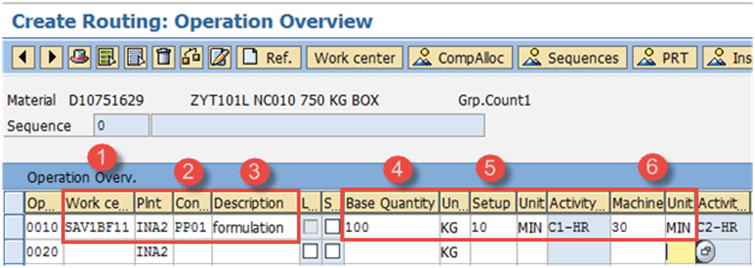So erstellen/ändern/zeigen Sie Routing in SAP PP
Ein Arbeitsplan ist eine Beschreibung der Vorgänge oder eine Liste von Aktivitäten, die während des Produktions- und Planungsprozesses ausgeführt werden müssen.
Es gibt außerdem an, in welcher Reihenfolge oder Abfolge die Aktivitäten/Vorgänge an Arbeitsplätzen oder Maschinen ausgeführt werden müssen.
- Es kann mehrere alternative Arbeitsabläufe für ein Produkt geben. Beispielsweise kann ein Produkt auf zwei manuell betriebenen Maschinen (Bohren und Schleifen) und gleichzeitig auf einer automatischen Maschine (die sowohl Bohr- als auch Schleiffunktionen hat) hergestellt werden. In diesem Fall hat das Material zwei alternative Arbeitsabläufe, nämlich eine automatische Maschine und eine manuell betriebene Maschine. ddfd
- Mehrere Materialien können derselben Routing-Gruppe folgen, was bedeutet, dass eine Gruppe von Materialien einen einzigen Routing haben kann.
- Die Arbeitsplanung wird in der Produktion zur Planung und Kostenkalkulation von Arbeitsgängen für fertige und halbfertige Materialien verwendet.
-
Arbeitspläne werden auch bei der Standardkostenberechnung für fertige Produkte verwendet, indem die Betriebskosten des fertigen Produkts berechnet werden.
- Vor der Erstellung des Arbeitsplans ist es zwingend erforderlich, dass Work Center im System verfügbar ist.
So erstellen Sie ein Routing
Schritt 1) Ab SAP Leicht zugängliches Menü, öffnen Sie den Transaktionscode CA01
-
Geben Sie das übergeordnete Material ein, für das ein Routing erstellt werden muss.
- Geben Sie den Anlagencode ein.
- Geben Sie den Stichtag (Gültig ab-Datum) ein, was bedeutet, dass die Weiterleitung ab diesem Datum gültig ist.
Nachdem Sie alle Felder ausgefüllt haben, klicken Sie auf oder drücken Sie die Eingabetaste, um zum nächsten Bildschirm zu gelangen.
„Header-Details“
Schritt 2) In diesem Schritt pflegen wir die Routing-Header-Daten wie unten angegeben.
-
Geben Sie „Nutzung“ als „1“ ein, was für den Produktionsplan gedacht ist und im Produktionsauftrag verwendet wird. Es gibt andere Aufgabenlistenverwendungen, die für den Wartungs- und Inspektionsplan von Anlagen gedacht sind.
- Geben Sie den Status „4“ ein, was einem freigegebenen Status entspricht. Es zeigt an, dass der Arbeitsplan für die Materialbedarfsplanung und -kalkulation gültig ist.
- Geben Sie als Losgröße „99999999“ ein, was bedeutet, dass die Weiterleitung für Bestellmengen zwischen 0 und 99999999 gültig ist.
- Presse Operation-Schaltfläche, um die Vorgangssequenz hinzuzufügen und mit dem nächsten Schritt 3 fortzufahren.
Einige Informationen wie Description, Gruppenzähler und Basiseinheitsmaß werden vom System automatisch ausgefüllt.
Klicke OperaRegisterkarte „Eingabe“ und es öffnet sich „OperaBildschirm „Übersicht“.
Schritt 3) In diesem Schritt pflegen wir Betriebsdaten.
-
Enter Arbeitsplatzcode an dem die Operation durchgeführt wird.
- Geben Sie den Kontrollschlüssel ein, der bestimmt, ob der Vorgang geplant und kalkuliert werden soll und ob bei der Produktionsbestätigung ein automatischer Wareneingang möglich ist. Die Konfiguration hängt im Allgemeinen von Ihrem Geschäftsprozess ab.
-
Geben Sie die Vorgangsbeschreibung ein.
- Geben Sie die Grundmenge oder Ausgangsmenge des Materials ein, die angibt, wie viel Materialmenge in der unter Punkt Nr. genannten Maschinen- und Arbeitszeit produziert werden würde. 5 & 6.
- Geben Sie die für die Grundmenge erforderliche Rüstzeit in Minuten ein.
- Geben Sie die für die Grundmenge erforderliche Maschinenzeit in Minuten ein.
Klicke Um die neue Route zu speichern, zeigt das System eine Meldung an
in der unteren linken Ecke.
So ändern Sie das Routing
Wir würden die Arbeitsvorbereitung ändern, wenn wir alte durch neue Arbeitszentren ersetzen oder unserem Fertigungsprozess einen weiteren Vorgang hinzufügen. Wenn unsere Maschinenproduktivität steigt, müssen wir die Maschinenzeit oder die Basismenge ändern.
Schritt 1) Ab SAP Einfacher Zugriff auf das Menü, öffnen Sie die Transaktion CA02
-
Geben Sie das übergeordnete Material ein, für das der Arbeitsplan geändert werden muss.
- Geben Sie den Anlagencode ein.
-
Der Stichtag (Gültig ab-Datum), was bedeutet, dass die Weiterleitung ab diesem Datum gültig wäre, wird automatisch auf das aktuelle Datum gesetzt.
Schritt 2) Nachdem Sie alle Felder ausgefüllt haben, klicken Sie auf (rechtes Markierungszeichen).aus dem oberen Menü, um zum nächsten Bildschirm zu gelangen.
- Ändern Sie den Steuerschlüssel von PP01 (ohne Auto-WE-Indikator) in PP03 (Auto-WE-Indikator). Automatischer Wareneingang bedeutet, dass bei der Produktionsbestätigung der Wareneingang des Materials automatisch erfolgt.
- Ändern Sie die Maschinenzeit.
Klicken Sie nach Abschluss aller Änderungen auf um das Routing zu speichern.
So zeigen Sie das Routing an
Um das Routing anzuzeigen, führen wir die folgenden Schritte aus.
Schritt 1) Ab SAP Einfacher Zugriffsbildschirm wird in der Transaktion CA03 geöffnet
-
Geben Sie das Ausgangsmaterial ein, für das der Arbeitsplan angezeigt werden soll.
- Geben Sie den Anlagencode ein.
-
Der Stichtag (Gültig ab-Datum), was bedeutet, dass die Weiterleitung ab diesem Datum gültig wäre, wird automatisch auf das aktuelle Datum gesetzt.
Nachdem Sie alle Felder ausgefüllt haben, klicken Sie auf Unterzeichnen Sie im oberen Menü, um zum nächsten Bildschirm zu gelangen und die Route anzuzeigen.
Schritt 2) Auf diesem Bildschirm sehen wir, wie die Betriebsdaten der Route angezeigt werden.
- Auf dem Bildschirm werden die Betriebsdaten des Routings angezeigt, z. B. der vom Arbeitszentrum ausgeführte Vorgang, die Basismenge (100 EA), die Rüstzeit (10 Minuten) und die Maschinenzeit (35 Minuten).
Problemlösung
-
Es kann vorkommen, dass kein Materialstammsatz vorhanden ist. Hierzu müssen Sie vor dem Anlegen des Arbeitsplans den Materialstamm für das Material anlegen.
-
Einige Benutzer erhalten möglicherweise die Fehlermeldung „Arbeitszentrum existiert nicht“. In diesem Fall sollte zuvor ein Arbeitsplatz erstellt werden.